1Win показывает пример, как сделать бренд простым и понятным для любого пользователя. Опытный ставочник и новичок легко разберутся на сайте, интуитивно найдут раздел настроек, пополнения и снятия денег. Здесь нет графического мусора и яркой рекламы. Это тоже вызывает доверие у пользователя – букмекер не маскируется информационным шумом и не пытается подсадить на сотни акций и игр.
В такой атмосфере сделан вход в личный кабинет 1Win на официальном сайте. Он лаконичен и прост, позволяет за пару действий перейти к любой функции, связанной с управлением счетом.
Как устроен личный кабинет 1Win
Компания не стала добавлять большое число опций и возможностей для настройки оформления, сортировки линий. ЛК получился удобным для пользователей с минимальным набором функций.
Кабинет как таковой вообще отсутствует. Технически, это блок с номером счета, балансом, кнопкой «Пополнить» и стрелкой раскрывающегося списка. А в списке – ссылки на разделы.
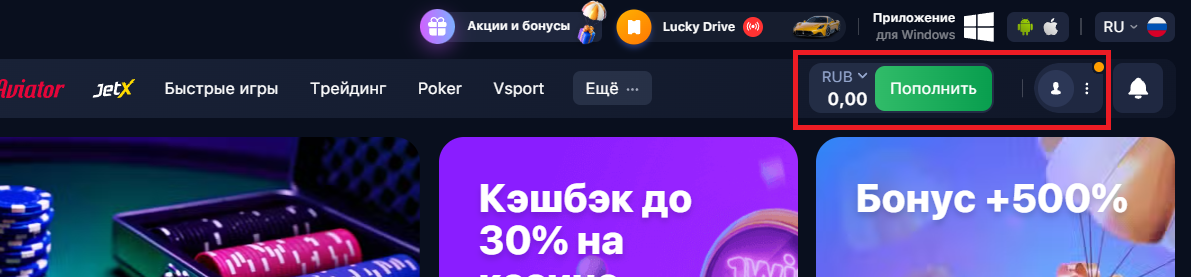
Структура ЛК интуитивно понятна. После входа в личный кабинет 1win пользователь получает доступ к следующим разделам:
- Ваучер — активация кода на получение бонусных средств.
- Вывод средств – заказ отправки выигрышей на карту, электронный кошелек или мобильный телефон.
- 1Win Coin – обмен игровой валюты на реальные деньги.
- История ставок – раздел со всеми сделанными ставками.
- Настройки – изменение личных данных, обновление пароля и контактов клиента.
- Детализация – информация о движении денежных средств, списании их в счет ставок.
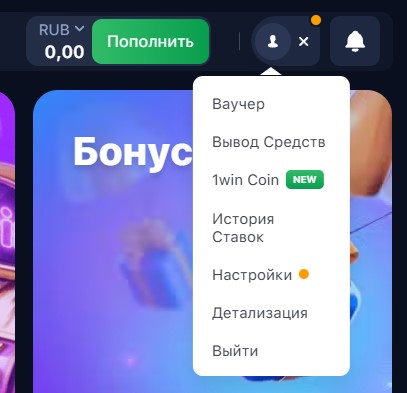
Ссылки личного кабинета 1WIN в развернутом виде
Примечательно, что при переходе по ссылкам страница не перезагружается. Раздел открывается в окне поверх линии. Это экономит время – не нужно ждать, пока браузер загрузит страницу.
Регистрация в личном кабинете 1WIN
Процедура происходит автоматически при создании аккаунта. Не требуется повторная анкета или подтверждение личности. Достаточно ввести электронную почту и придумать пароль. Это упрощает доступ к функциям личного кабинета 1Win. После этого можно сразу перейти к ставкам, бонусам или играм.
Для того, чтобы вывести деньги, не требуется подробное заполнение данных. Достаточно подтвержденной электронной почты.
Вход в личный кабинет 1Win с телефона
Предусмотрена мобильная версия сайта. Вход осуществляется через иконку профиля в правом верхнем углу, рядом с балансом.
Нажав на неё, пользователь попадает в ЛК, где доступны:
- Кнопки: Пополнить, Перевести, Вывести;
- История ставок и активные пари;
- Блок настроек и технической поддержки.
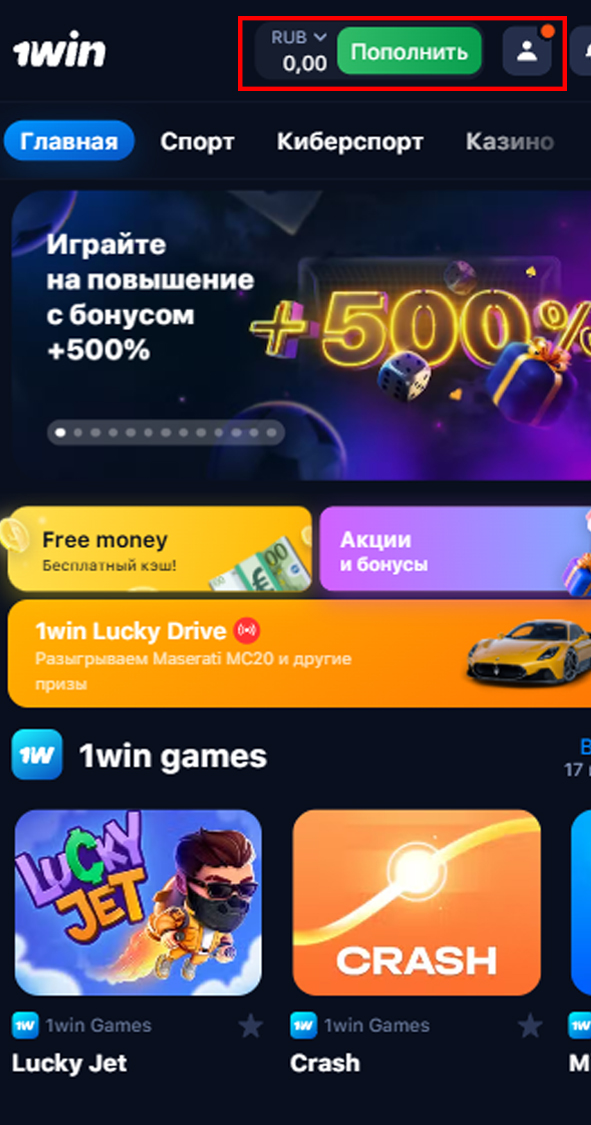
Как перейти в личный кабинет на мобильном сайте 1Win
Мобильная версия работает стабильно. Даже на слабых устройствах интерфейс загружается быстро, без подвисаний и сбоев.
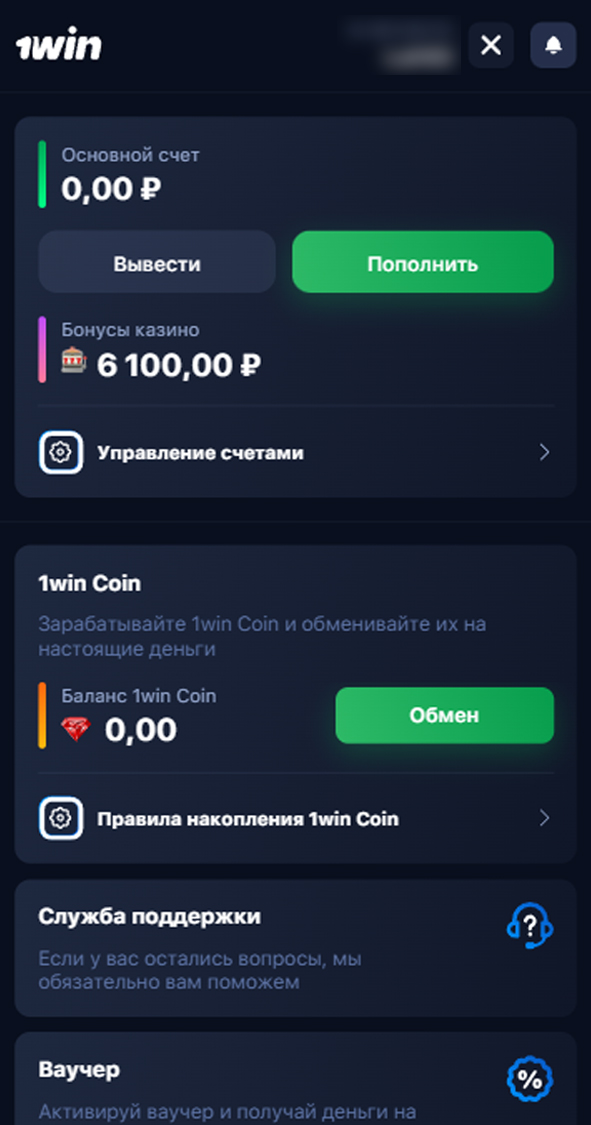
Навигация в личном кабинете 1win в мобильной версии сайта
В таком виде кабинет дополнен ссылкой на службу поддержки. При нажатии на этот пункт открывается лайв-чат со специалистом.
Личный кабинет 1Win в приложении
Личного кабинета в приложении как отдельного экрана нет. Вместо используется боковое меню, где собраны все нужные функции. В целом аналогично десктоп версии сайта. Чтобы попасть в нужный раздел, достаточно нажать на значок меню и выбрать нужный пункт.
В приложении есть вызов звонка горячей линии букмекера. Нажмите её – номер скопируется и смартфон перейдет в режим набора.
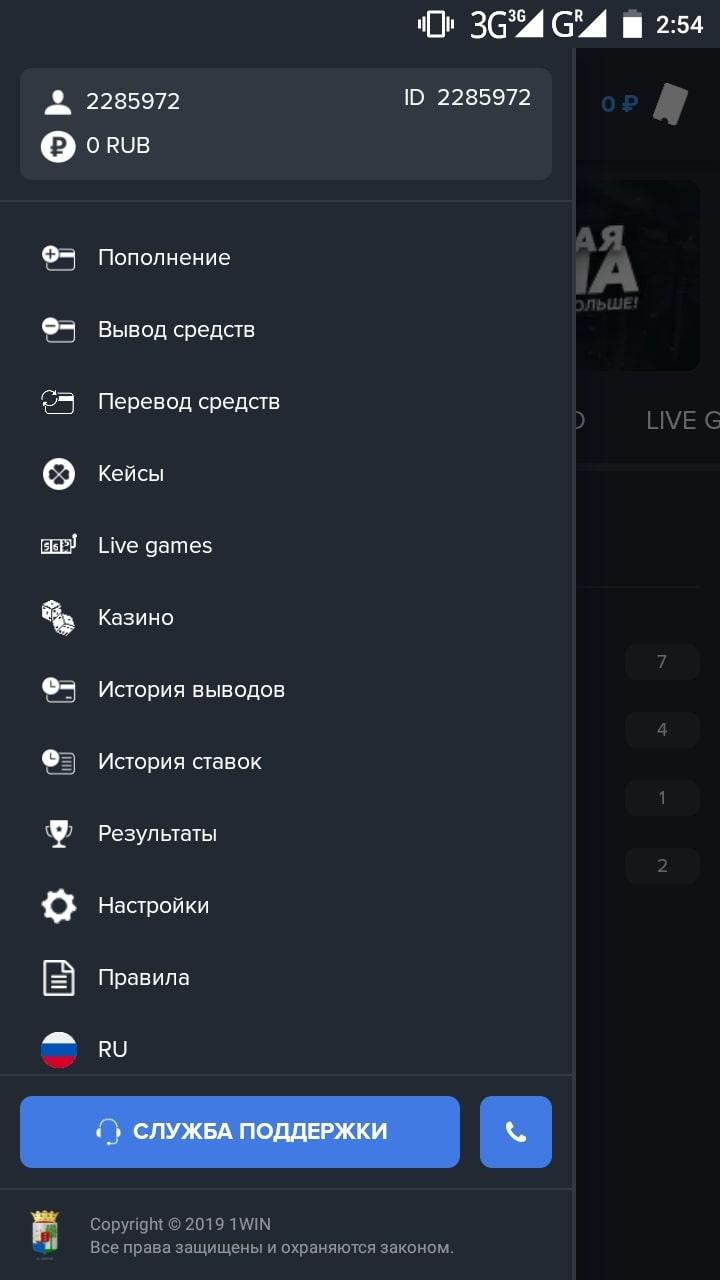 Функции личного кабинета в мобильном приложении выполняет главное меню.
Функции личного кабинета в мобильном приложении выполняет главное меню.
В приложении есть кнопка для звонка на горячую линию оператора. Нажмите её – номер скопируется и смартфон перейдет в режим набора.
ЛК — это центр управления аккаунтом. Вход в личный кабинет 1Win на официальном сайте возможен с любого устройства, а регистрация занимает не больше минуты.


















